| 1. этап | 2. этап | 3. этап |
Нарисовать бутылку, используя основные примитивы.
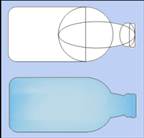
| Показать, что в бутылке находится жидкость.
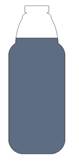
| Показать, что в бутылке жидкость под наклоном. 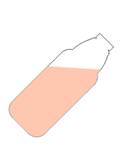
|
Опишите алгоритм выполнения задания.
Упражнение 8. Выделение, копирование и преобразование объектов
1. Создайте новый документ CorelDRAW и откройте в рабочем пространстве диалоговое окно Transformation (Преобразование).
2. Постройте фигуру, похожую на мишень.
3. Постройте окружность произвольного диаметра — инструментом Ellipse (Эллипс) при помощи модификатора Ctrl, — затем при помощи находящихся в диалоговом окне элементов управления размером преобразуйте ее в окружность диаметром 40 мм.
4. С помощью элементов управления положением переместите центр окружности в точку с координатами 60 мм по горизонтали и 220 мм по вертикали в системе координат страницы.
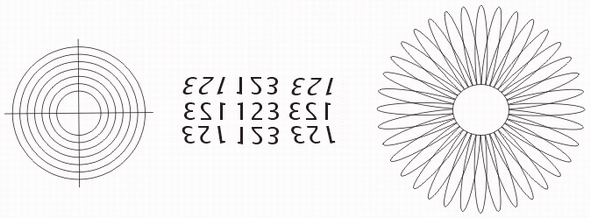
5. Постройте остальные круги мишени, воспользовавшись элементами управления размером.
6. Для этого щелкните на среднем переключателе в группе переключателей Указатель точки привязки, установите режим пропорционального изменения размеров, задайте значение любого из счетчиков размеров равным 35 мм и воспользуйтесь кнопкой Apply To Duplicate (Применить к копии).
|
|
|
7. В результате на изображении появится уменьшенная копия окружности, концентрическая ей. Тем же приемом постройте еще пять окружностей, каждый раз уменьшая диаметр на 5 мм.
8. Выберите инструмент Bezier (Кривая Безье) и постройте им горизонтальную линию произвольной длины (при нажатой клавише Ctrl).
9. Воспользуйтесь полями панели атрибутов, чтобы сделать длину линии равной 50 мм и переместить ее середину в центр ранее построенных концентрических окружностей.
10. Выберите инструмент Pick (Указатель) и щелкните на выделенной линии еще раз, чтобы на экране появились маркеры поворота. Удерживая нажатой клавишу Ctrl, перетащите любой из маркеров поворота так, чтобы линия стала вертикальной, но перед тем, как отпустить левую кнопку мыши, щелкните ее правой кнопкой.
11. В результате копия линии будет перпендикулярна ей и пересечет ее в центре окружностей. «Мишень» готова.
12. Создайте текст.
13. Постройте восемь копий текста, оперируя элементами управления, появляющимися после щелчка на кнопке Scale and Mirror (Масштаб и отражение) диалогового окна Transformation (Преобразование). Например, чтобы построить копию, расположенную слева и сверху от оригинала, следует выбрать в качестве неподвижной точки преобразования левый верхний маркер рамки выделения, нажать обе кнопки со значками отражений и щелкнуть на кнопке Apply To Duplicate (Применить к копии).
14. Затем, поочередно выделяя угловые копии, выполните их скос с помощью элементов управления, появляющихся после щелчка на кнопке Skew (Скос). Для каждой из копий следует назначать неподвижную точку преобразования.
|
|
|
15. Создайте фигуру, похожую на ромашку, состоит из копий вертикально расположенного эллипса высотой 20 мм и шириной 3 мм.
16. Копирование выполнено с поворотом на 9° вокруг точки, смещенной строго вниз по отношению к центру рамки выделения на 13 мм.
17. Постройте исходный эллипс и придайте ему желаемые размеры и положение. Преобразование с копированием выполните с помощью элементов управления, появляющихся после щелчка на кнопке Rotation (Поворот).
18. Выделите совместно все построенные лепестки, растянув вокруг них рамку выделения инструментом Pick (Указатель). С помощью полей панели атрибутов переместите выделенные эллипсы так, чтобы центр выделения располагался на той же прямой, что центр «мишени» справа от копий текста.
19. В центре «ромашки» постройте окружность диаметром 15 мм. После совмещения ее центра с центром поворота лепестков щелкните указателем инструмента на белом образце экранной палитры цветов, чтобы через середину не просвечивали концы лепестков.
20. Сохраните результат.
Упражнение 9. Булевы операции
1. Создайте шестерёнку по следующим шагам: 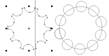
a. Нарисуйте две окружности маленькую и большую. Включите режим привязок или динамические направляющие.
b. Совместите центр малой окружности с произвольной точкой на большой окружности.
c. Выделите маленькую окружность
d. Переместите её в самую верхнюю часть большой окружности. При правильном попадании она должна прилипнуть к самой верхней точке
e. Раскройте окно Трансформации
f. Задайте в координатах вращения малой окружности, координаты центра большой окружности
g. Задайте угол поворота на 30 градусов
h. Одиннадцать раз нажмите кнопку Применить к дубликату.
i. Выделите все окружности
j. Нажмите кнопку Обрезать
k. Вытяните получившуюся фигуру
l. Нарисуйте ещё одну окружность и поместите её в центр фигуры
m. Выделив фигуру и окружность, скомбинируйте их. У вас получится шестерёнка, показанная на рисунке
 КОНТРОЛЬНЫЕ ЗАДАНИЯ
КОНТРОЛЬНЫЕ ЗАДАНИЯ
1.
 |
Нарисуйте изображённую фрезу.
2. Сохраните её на диске.
3. Нарисуйте фигуру танцовщицы и, используя операцию объединения, создайте её силуэт
КОНТРОЛЬНЫЕ ВОПРОСЫ
1. Можно ли объединить объекты, если они не перекрываются?
2. Что получится, если попробовать применить исключение к фигурам, не имеющим общих частей?
3. Можно ли использовать булевы операции для текста?
4. Как прорезать в фигуре отверстие в форме текста?
5. Как, используя булевы операции, создать фигуру, обратную к полумесяцу?
6. Каким цветом раскрашиваются при объединении фигуры, раскрашенные в разные цвета до объединения?
Домашнее задание: подготовить отчет.
 2015-05-10
2015-05-10 483
483







